Win10笔记本屏幕亮度的调整方法
发布时间:2025-10-29 16:20:09 本站作者 【 字体:大 中 小 】 浏览:22 次
对Win10系统默认的屏幕亮度不满意,可以手动调整(Windows 10系统如何调整屏幕亮度)。笔记本Win10系统调整屏幕亮度,可以直接使用组合键Fn+F7/F8。其实,还有别的方法,大家可以来看看。
第一步、Win10桌免空白处单击鼠标右键,菜单中选择“个性化”
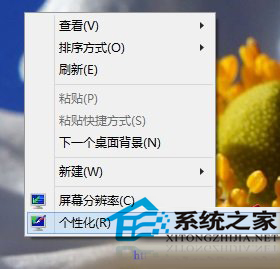
温馨提示:也可以利用控制面板和开始菜单电脑设置,这里不再赘述
第二步、在个性化界面,点击左下角“显示”
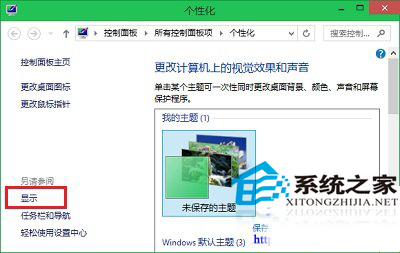
第三步、在显示界面,点击左侧“调整亮度”
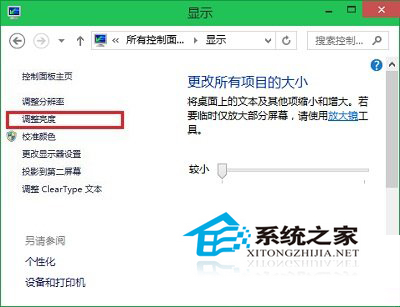
第四步、在电源选项界面,找到底部屏幕亮度,通过鼠标拖动滑块进行屏幕亮度调整
本文是在个性化设置里调整屏幕亮度的,大家也可以在开始菜单或者控制面板操作。如果你的笔记本Win10系统屏幕刺眼,或者太暗,可以使用本文的方法来调节。
上一篇:Win10虚拟内存如何关闭
下一篇:Win10进行磁盘分区的多种方法
热门推荐
最新发布

手工制作炸紫薯片的完美方法

炸紫薯片是一种营养丰富、美味可口的小吃,不仅口感酥脆,还富含多种维生素和纤维素。本文将为大家介绍手工制作炸紫薯片的完美方法,让你轻松制作出美味可口的紫薯片。一、准备食材和工具首先需要准备好新鲜的紫薯、切削器、油锅、油温计和盐。二、选购新鲜的紫薯要制作出口感松脆的紫薯片,首先要选购新鲜的紫薯。选择表皮...

美味可口的玉米粒烩三丁

中国传统佳肴历经几千年的沉淀,烹饪技艺早已深入人心。然而,时代在不断进步,人们的口味也在不断改变。如何在传承中创新,是一个需要思考的问题。本文将以玉米粒烩三丁为例,介绍一种传统佳肴的改良方法,让大家领略到传统和现代相结合的美味。选料细致,以玉米为主角在制作玉米粒烩三丁时,选料是非常关键的。首先要选择...

红豆沙的制作方法

红豆沙是中国传统美食之一,其口感香甜可口,深受人们的喜爱。红豆沙的制作方法多样,下面将为大家介绍一种以香甜红豆沙的做法为主题的制作方法。一:选材要制作一份美味可口的红豆沙,首先要选择好的红豆。选购时应该选择粒大、色泽鲜艳、无虫蛀、没有泛黄、坏掉和异味的红豆。二:洗净浸泡选好的红豆应该用清水充分浸泡2-...

消暑养生,营养粥来帮忙

夏季酷热难耐,人们常常感到疲惫不堪。此时,一份清凉可口的营养粥不仅可以消暑解渴,还能够补充身体所需的营养成分。下面,本文将为大家介绍以消暑营养粥为主题的做法。1.麦片粥在锅中加入适量的麦片和水,小火慢煮,待麦片煮软烂后再加入适量的牛奶和蜂蜜,煮至浓稠即可。2.鸡肉粥将鸡肉洗净切小块,加入锅中烧开水焯水,...















